Daftar isi memuat nomor halaman yang memudahkan pembaca untuk mencari sebuah lembar halaman tertentu dengan mudah. Dalam daftar isi seringkali kita membuat titik-titik sebelum nomor halaman.
Nomor halaman yang kita buat seringkali berantakan dan tidak beraturan sehingga pekerjaan kita terkesan kelihatan tidak rapi. Untuk mengatasi masalah tersebut terdapat beberapa cara yang cukup mudah yang dapat anda coba untuk membuat titik-titik pada daftar isi terlihat rata dan rapi
Cara Membuat Titik-titik pada Daftar Isi yang Rata
• Pastikan ruler horizontal yang berada diatas lembar kerja dalam keadaan aktif. Aktifkan bila belum melalui tab (menu bar) view kemudian centang pada Ruler di tab Show/Hide
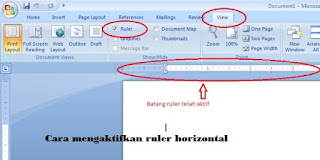 |
| Ruler Horizontal |
• Ketikan judul halaman daftar isi, kemudian ketik daftar isi pertama yang akan anda buat dan pastikan kursor anda berada pada baris tersebut misalkan “KATA PENGANTAR”
• Klik pada area lurel horizontal sebelumnya yang berwarna putih sehingga muncul tanda hitam seperti “L”, buat tanda tersebut sebanyak dua buah dan aturlah posisinya sesuai yang anda inginkan (Contoh gambar dibawah)
 |
| Tanda L pada Ruler |
• Selanjutnya klik dua kali pada salah satu tanda L hitam yang telah anda buat sebelumnya, misalkan L yang berada di kiri
Lihat juga Cara mengganti jenis huruf (font) pada windows agar terlihat keren
• Akan tampil window Tabs dan aturlah sesuai keinginan anda, contoh pengaturannya sebagai berikut
 |
| Tabs |
• Tekan tombol “Tab” di keyboard anda sehingga posisi kursor akan berada selaras dengan posisi “L” terbalik
 |
| Posisi L terbailk |
• Tekan tombol titik pada keyboard anda hingga memenuhi tanda “L” terbalik tersebut
 |
| Titik-titik rapi |
• Tekan tombol “Tab” sekali lagi dan isikan angka nomor halaman daftar isi tersebut
• Isi daftar isi selanjutnya tekan tombol “Tab” dan seterusnya seperti pada cara diatas
Anda juga dapat mengatur posisi nomor halaman atau titik-titik dengan menggeser tanda “L” hitam yang ada.
Baca juga Cara merawat layar laptop anda yang rentan akan kerusakan
Jika anda melakukan langkah-langkah diatas dengan tepat maka anda akan dapat membuat titik-titik pada daftar isi dengan mudah dan rapi tanpa perlu menekan dang mengatur posisi secara manual lagi seperti biasanya.
